本节演示选中3dtiles的模型,选中模型与ceisum基本一致。通过鼠标左键单击模型并将选中的模型进行高亮。使用上一节的示例,再添加鼠标左键单击事件用于选中模型。
1、修改Handler类,添加静态函数onLeftClick,参数与右键单击函数一样。单击时获取鼠标位置然后获取选中的要素再将其高亮。
static void onLeftClick(void *handler, Cesium::ScreenEvent *event) {
Handler *aggregator = (Handler *) handler;
glm::dvec2 position = event->position;// 获取鼠标屏幕位置
//获取选中要素
Cesium::Feature *feature = aggregator->viewer->_scene->pick(position);
if (feature == NULL) {
if (aggregator->feautre != NULL) {
glm::dvec4 co(1.0, 1.0, 1.0, 1.0);
aggregator->feautre->color(co);//取消高亮
}
} else {
if (feature->instanceof("Cesium3DTileFeature")) {
Cesium::Cesium3DTileFeature *tfeautre = (Cesium::Cesium3DTileFeature *) feature;// 强制类型转换
aggregator->feautre = tfeautre;
glm::dvec4 co(1.5, 0.0, 0.0, 0.5);
tfeautre->color(co);//高亮模型
aggregator->attrname.clear();
tfeautre->getPropertyNames(&aggregator->attrname);
std::string id = tfeautre->getProperty("batchId");
for (int i = 0; i < aggregator->attrname.size(); i++) {
std::cout << aggregator->attrname[i] << std::endl;//打印属性
}
}
}
}
2、主函数中添加鼠标左键函数
_eventHandler>setInputAction(&Handler::onLeftClick,
Cesium::ScreenSpaceEventType::LEFT_CLICK);
3、鼠标右键函数是添加3dtiles模型,并平移到模型位置。
4、运行即可,鼠标右键添加模型后,使用左键单击一个模型即可选中模型并高亮,点击地图其他地方就取消高亮。过程与web端cesium基本一致。
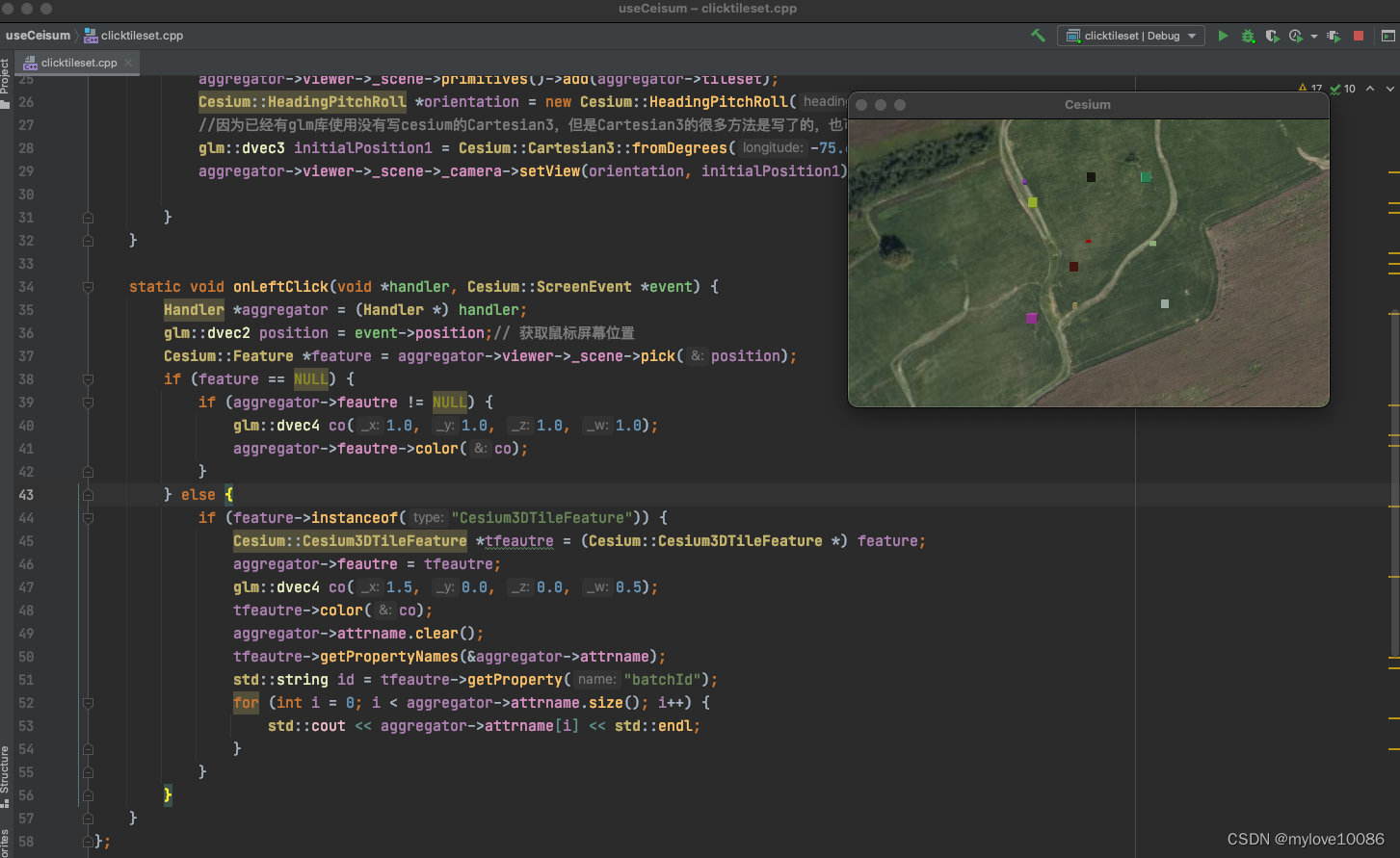
完整代码
/**
* Created by IBM on 2021/3/3.
*/
#include <iostream>
#include <Widgets/Viewer/Viewer.h>
#include <Scene/Cesium3DTileset.h>
class Handler {
public:
Cesium::Viewer *viewer;
Cesium::Cesium3DTileset *tileset = NULL;
Cesium::Cesium3DTileFeature *feautre = NULL;
std::vector<std::string> attrname;
/**
* 鼠标右键加载tileset模型
* @param handler
* @param event 鼠标指针位置,屏幕坐标,与ceisum中的基本一致
*/
static void mouseUp(void *handler, Cesium::ScreenEvent *event) {
Handler *aggregator = (Handler *) handler;
if (aggregator->tileset == NULL) {
std::string url = "../data/BatchedColors/tileset.json";
aggregator->tileset = new Cesium::Cesium3DTileset(url);
aggregator->viewer->_scene->primitives()->add(aggregator->tileset);
Cesium::HeadingPitchRoll *orientation = new Cesium::HeadingPitchRoll(0.0, -1.5707963267948966, 0.0);
//因为已经有glm库使用没有写cesium的Cartesian3,但是Cartesian3的很多方法是写了的,也可以用glm库提供的
glm::dvec3 initialPosition1 = Cesium::Cartesian3::fromDegrees(-75.60908200128681, 40.04159868719826, 1000);
aggregator->viewer->_scene->_camera->setView(orientation, initialPosition1);
}
}
static void onLeftClick(void *handler, Cesium::ScreenEvent *event) {
Handler *aggregator = (Handler *) handler;
glm::dvec2 position = event->position;// 获取鼠标屏幕位置
//获取选中要素
Cesium::Feature *feature = aggregator->viewer->_scene->pick(position);
if (feature == NULL) {
if (aggregator->feautre != NULL) {
glm::dvec4 co(1.0, 1.0, 1.0, 1.0);
aggregator->feautre->color(co);//取消高亮
}
} else {
if (feature->instanceof("Cesium3DTileFeature")) {
Cesium::Cesium3DTileFeature *tfeautre = (Cesium::Cesium3DTileFeature *) feature;// 强制类型转换
aggregator->feautre = tfeautre;
glm::dvec4 co(1.5, 0.0, 0.0, 0.5);
tfeautre->color(co);//高亮模型
aggregator->attrname.clear();
tfeautre->getPropertyNames(&aggregator->attrname);
std::string id = tfeautre->getProperty("batchId");
for (int i = 0; i < aggregator->attrname.size(); i++) {
std::cout << aggregator->attrname[i] << std::endl;//打印属性
}
}
}
}
};
int main(int argc, char *argv[]) {
Handler *handler = new Handler();
Cesium::Viewer viewer = Cesium::Viewer(500, 300);
handler->viewer = &viewer;
std::string url = "https://dev.virtualearth.net";
std::string key = "AmXdbd8UeUJtaRSn7yVwyXgQlBBUqliLbHpgn2c76DfuHwAXfRrgS5qwfHU6Rhm8";
Cesium::BingMapsImageryProvider *imageryProvider1 = new Cesium::BingMapsImageryProvider(url, key);
viewer.imageryLayers()->addImageryProvider(imageryProvider1);
//创建事件
Cesium::ScreenSpaceEventHandler *_eventHandler = new Cesium::ScreenSpaceEventHandler(handler);
_eventHandler->setInputAction(&Handler::mouseUp, Cesium::ScreenSpaceEventType::RIGHT_CLICK);//设置鼠标点击事件
_eventHandler->setInputAction(&Handler::onLeftClick, Cesium::ScreenSpaceEventType::LEFT_CLICK);
viewer.startAnimating(true);//启动opengl循环
system("pause");
return 0;
}





















 2642
2642











 被折叠的 条评论
为什么被折叠?
被折叠的 条评论
为什么被折叠?








